Hoe Applvl ongewenste toepassing elimineren
![]() Geschreven door Tomas Meskauskas op
Geschreven door Tomas Meskauskas op
Wat is Applvl?
Tijdens onze beoordeling van Applvl hebben we ontdekt dat de toepassing wordt gehost op een verdachte website en geen duidelijke functionaliteit heeft. Bovendien wordt Applvl gebundeld met andere twijfelachtige programma's. Om potentiële beveiligings- en privacyrisico's te vermijden, moeten gebruikers Applvl niet vertrouwen en installeren.
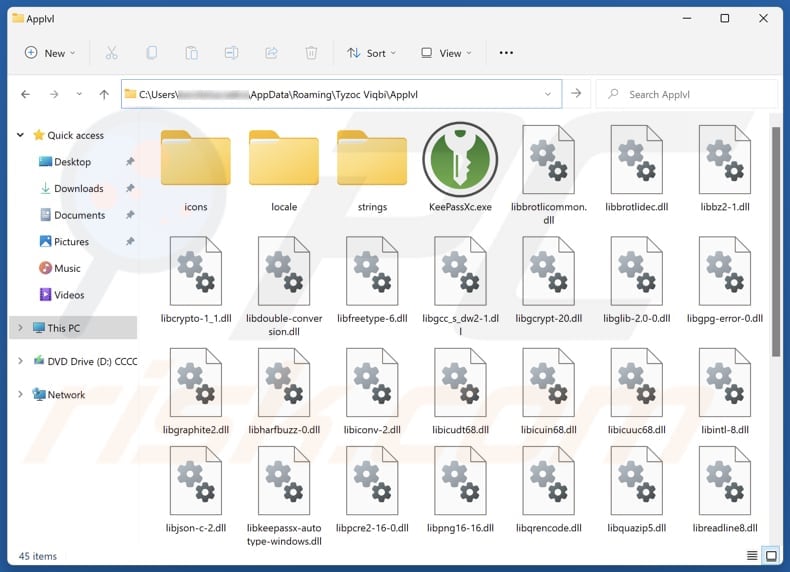
Overzicht van potentieel ongewenste toepassingen
Omdat Applvl is geclassificeerd als een ongewenste app, kan het persoonlijke informatie, browsing-gerelateerde gegevens (bijv. zoekopdrachten en browsing geschiedenis), of zelfs gevoelige gegevens zoals creditcardgegevens, wachtwoorden, sofinummers, enz. verzamelen zonder toestemming van de gebruiker. De verzamelde informatie kan worden misbruikt voor kwaadaardige doeleinden, zoals het stelen van identiteiten, persoonlijke accounts of geld.
Applvl kan ook advertenties of pop-ups weergeven, die kunnen afleiden, de algemene gebruikerservaring verminderen en onbetrouwbare (potentieel schadelijke webpagina's) promoten. Het kan ook browserinstellingen wijzigen, zoals de startpagina of standaard zoekmachine, wat leidt tot ongewenste omleidingen.
Bovendien kan deze app conflicten veroorzaken met andere software, crashes veroorzaken of voorkomen dat legitieme programma's correct functioneren. Het is ook vermeldenswaard dat Applvl moeilijk te verwijderen kan zijn. Het verwijderen ervan kan gespecialiseerde hulpmiddelen vereisen. Ten slotte installeert Applvl samen met andere ongewenste software.
Deze software kan browser hijackers, adware of zelfs kwaadaardige software zoals cryptocurrency miners of malware bevatten die ontworpen is om gevoelige informatie te stelen, bestanden te versleutelen of andere acties uit te voeren. Daarom wordt het sterk aangeraden om Applvl niet te vertrouwen en het (en de geassocieerde software) te elimineren van besturingssystemen indien aanwezig.
| Naam | Applvl ongewenst programma |
| Type bedreiging | Ongewenst programma, Ongewenste toepassing |
| Detectienamen (Toepassing) | N.v.t. (VirusTotal) |
| Detectienamen (Installer) | Avast (Win32:TrojanX-gen [Trj]), Cynet (Schadelijk (score: 99)), ESET-NOD32 (Win32/GenCBL.FCG), Kaspersky (Trojan-Downloader.Win64.Satacom.bh), Microsoft (Trojan:Win32/Fragtor.GXY!MTB), Volledige lijst met detecties (VirusTotal) |
| Symptomen | Een programma dat je je niet herinnert te zijn geïnstalleerd verschijnt plotseling op je computer, tragere computerprestaties, ongewenste pop-ups, gewijzigde browserinstellingen. |
| Distributiemethoden | Misleidende pop-upadvertenties, gratis software-installateurs (bundelen), onofficiële websites, downloaders van derden, P2P-netwerken. |
| Schade | Geldverlies (onnodige aankoop van valse software), ongewenste waarschuwingspop-ups, trage computerprestaties. |
| Malware verwijderen (Windows) | Om mogelijke malware-infecties te verwijderen, scant u uw computer met legitieme antivirussoftware. Onze beveiligingsonderzoekers raden aan Combo Cleaner te gebruiken. |
Conclusie
Ongewenste apps zijn vaak ontworpen om eruit te zien als legitieme software, waardoor gebruikers worden misleid om ze te installeren. Het installeren ervan kan leiden tot verschillende problemen, zoals geldverlies, identiteitsdiefstal, blootstelling aan malware, oplichting, privacyrisico's of andere gevolgen. Gebruikers wordt geadviseerd om het downloaden van twijfelachtige apps te vermijden om mogelijke schade te voorkomen.
Voorbeelden van apps die worden geclassificeerd als ongewenste toepassingen zijn IcuApp, NeverSleep en Movidown.
Hoe zijn ongewenste toepassingen op mijn computer geïnstalleerd?
Toepassingen zoals Applvl worden vaak gehost op onbetrouwbare websites (een screenshot van een duistere pagina die Applvl verspreidt vind je hieronder). Dubieuze apps kunnen ook worden verspreid via P2P-netwerken, downloaders van derden, onofficiële app stores, gratis bestandshostingsites en soortgelijke kanalen.
Een andere veelgebruikte tactiek voor het verspreiden van dit soort apps is het bundelen van software. Ongewenste apps worden vaak gebundeld met andere software en gebruikers kunnen ze per ongeluk installeren omdat ze verborgen zijn in de "Geavanceerd", "Aangepast" of vergelijkbare installatieopties. Daarnaast installeren gebruikers mogelijk onbetrouwbare apps via misleidende advertenties, pop-ups en soortgelijke inhoud op twijfelachtige sites.
Hoe vermijd je de installatie van ongewenste toepassingen?
Kies tijdens de installatie van software altijd voor "Geavanceerd" of "Aangepast" om gebundelde ongewenste apps te vermijden. Download programma's en bestanden alleen van betrouwbare bronnen (officiële websites of app stores) en gebruik gerenommeerde beveiligingssoftware om ongewenste apps te detecteren en verwijderen. Ga niet in op pop-ups, advertenties, knoppen en links op twijfelachtige websites.
Zorg ervoor dat uw besturingssysteem, browser en andere software altijd up-to-date zijn. Als je computer al is geïnfecteerd met malafide apps, raden we je aan een scan uit te voeren met Combo Cleaner om ze automatisch te verwijderen.
Website die Applvl toepassing promoot:
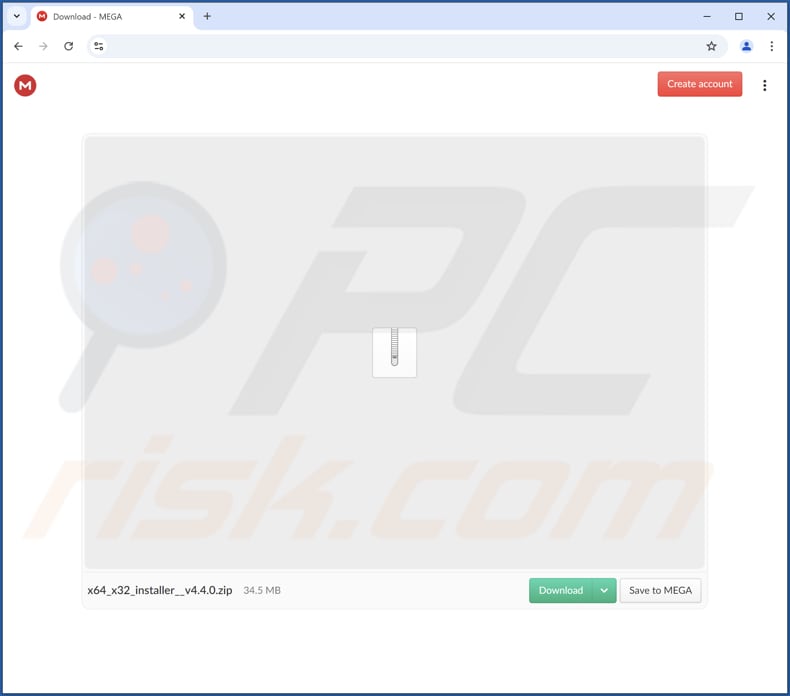
Onmiddellijke automatische malwareverwijdering:
Handmatig de dreiging verwijderen, kan een langdurig en ingewikkeld proces zijn dat geavanceerde computer vaardigheden vereist. Combo Cleaner is een professionele automatische malware verwijderaar die wordt aanbevolen om malware te verwijderen. Download het door op de onderstaande knop te klikken:
▼ DOWNLOAD Combo Cleaner
De gratis scanner controleert of uw computer geïnfecteerd is. Om het volledige product te kunnen gebruiken moet u een licentie van Combo Cleaner kopen. Beperkte proefperiode van 7 dagen beschikbaar. Combo Cleaner is eigendom van en wordt beheerd door Rcs Lt, het moederbedrijf van PCRisk. Lees meer. Door het downloaden van software op deze website verklaar je je akkoord met ons privacybeleid en onze algemene voorwaarden.
Snelmenu:
- Wat is Applvl?
- STAP 1. Verwijder misleidende toepassingen via het Configuratiescherm.
- STAP 2. Schurkachtige extensies verwijderen uit Google Chrome.
- STAP 3. Ongewenste plug-ins verwijderen uit Mozilla Firefox.
- STAP 4. Schurkachtige extensies verwijderen uit Safari.
- STAP 5. Schurkachtige plug-ins verwijderen uit Microsoft Edge.
Verwijderen van ongewenste toepassingen:
Windows 10 gebruikers:

Klik rechts in de linkerbenedenhoek, in het Snelle Toegang-menu selecteer Controle Paneel. In het geopende schem kies je Programma's en Toepassingen.
Windows 7 gebruikers:

Klik Start ("het Windows Logo" in de linkerbenedenhoek van je desktop), kies Controle Paneel. Zoek naar Programma's en toepassingen.
macOS (OSX) gebruikers:

Klik op Finder, in het geopende scherm selecteer je Applicaties. Sleep de app van de Applicaties folder naar de Prullenbak (die zich in je Dock bevindt), klik dan rechts op het Prullenbak-icoon en selecteer Prullenbak Leegmaken.
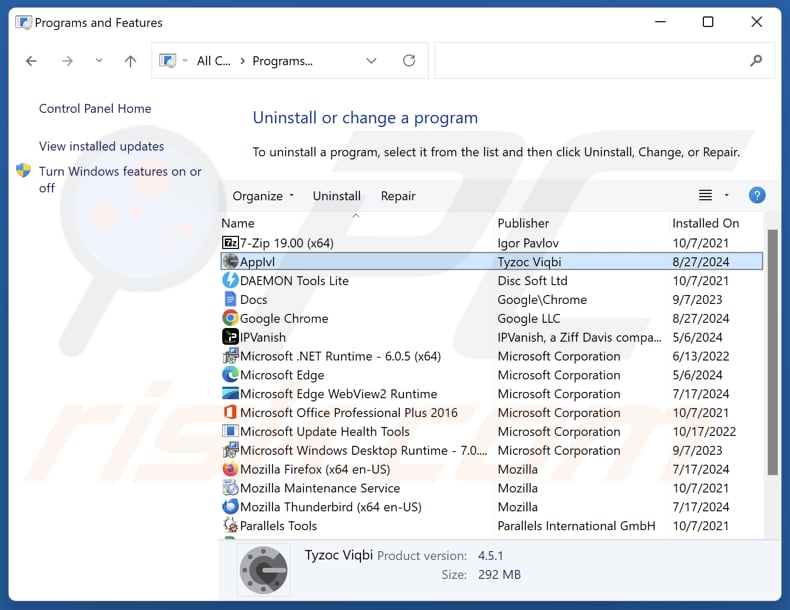
Zoek in het venster met verwijderingsprogramma's naar verdachte toepassingen, selecteer deze en klik op "Verwijderen" of "Uninstall".
Nadat u de mogelijk ongewenste toepassing hebt verwijderd, scant u uw computer op resterende ongewenste onderdelen of mogelijke malware-infecties. Gebruik de aanbevolen malwareverwijderingssoftware om uw computer te scannen.
Schurkachtige extensies verwijderen uit internetbrowsers:
Sommige ongewenste toepassingen kunnen samen met adware en browserkapers worden geïnstalleerd. Als je last hebt van ongewenste advertenties of omleidingen tijdens het surfen op internet, ga dan verder met de onderstaande verwijderingsgids.
Video die laat zien hoe je mogelijk ongewenste browser add-ons verwijdert:
 Verwijder schadelijke extensies uit Google Chrome:
Verwijder schadelijke extensies uit Google Chrome:
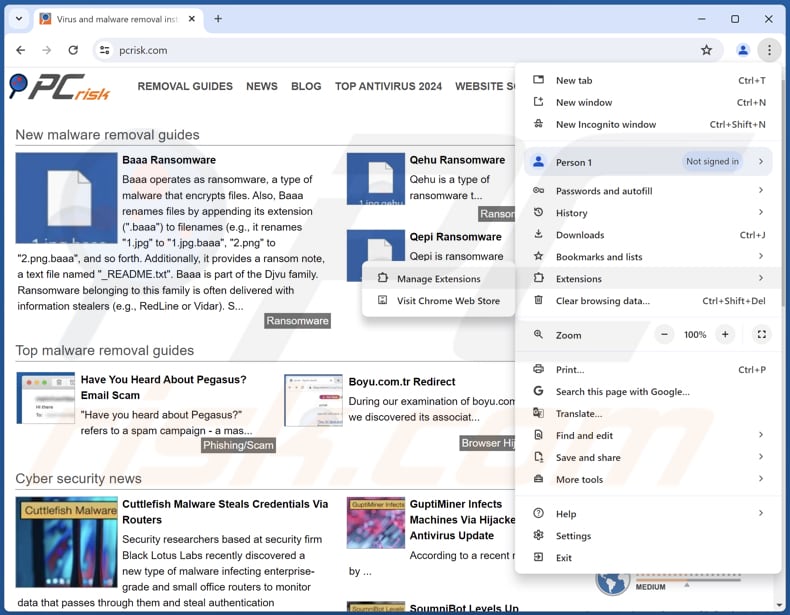
Klik op het Chrome-menupictogram ![]() (in de rechterbovenhoek van Google Chrome), selecteer "Extensies" en klik op "Extensies beheren". Zoek alle recentelijk geïnstalleerde verdachte extensies, selecteer deze vermeldingen en klik op "Verwijderen".
(in de rechterbovenhoek van Google Chrome), selecteer "Extensies" en klik op "Extensies beheren". Zoek alle recentelijk geïnstalleerde verdachte extensies, selecteer deze vermeldingen en klik op "Verwijderen".
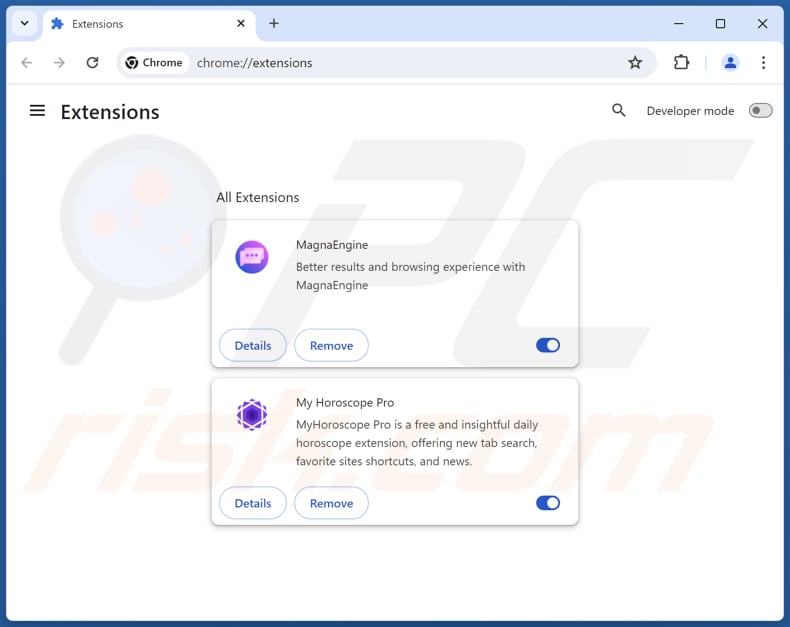
Optionele methode:
Als je problemen hebt met het verwijderen van applvl ongewenst programma, reset dan de instellingen van je Google Chrome browser. Klik op het Chrome menu icoon ![]() (in de rechterbovenhoek van Google Chrome) en selecteer Instellingen. Scroll naar onder. Klik op de link Geavanceerd....
(in de rechterbovenhoek van Google Chrome) en selecteer Instellingen. Scroll naar onder. Klik op de link Geavanceerd....

Nadat je helemaal naar benden hebt gescrolld klik je op Resetten (Instellingen terugzetten naar de oorspronkelijke standaardwaarden)-knop.

In het geopende scherm, bevestig dat je de Google Chrome instellingen wilt resetten door op de 'resetten'-knop te klikken.

 Verwijder schadelijke plug-ins uit Mozilla Firefox:
Verwijder schadelijke plug-ins uit Mozilla Firefox:
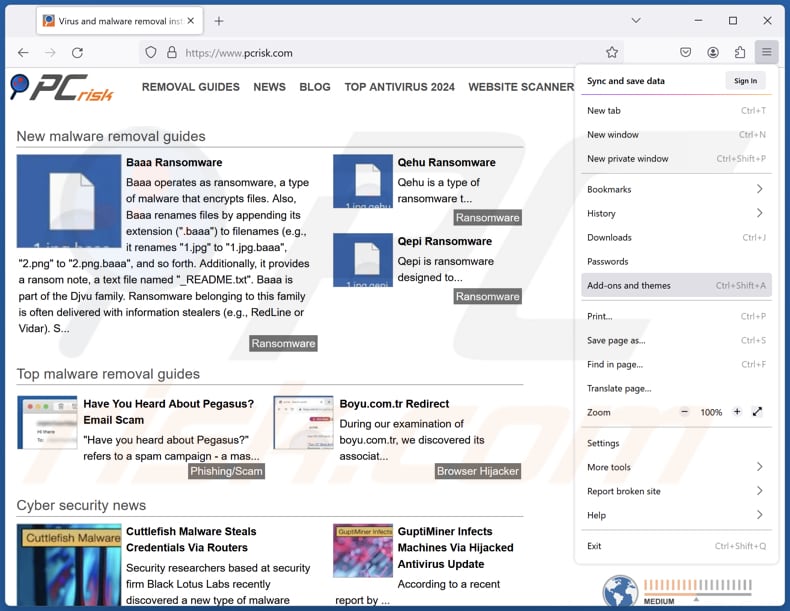
Klik op het Firefox-menu ![]() (in de rechterbovenhoek van het hoofdvenster), selecteer "Add-ons en thema's". Klik op "Extensies", zoek in het geopende venster alle recentelijk geïnstalleerde verdachte extensies, klik op de drie puntjes en klik vervolgens op "Verwijderen".
(in de rechterbovenhoek van het hoofdvenster), selecteer "Add-ons en thema's". Klik op "Extensies", zoek in het geopende venster alle recentelijk geïnstalleerde verdachte extensies, klik op de drie puntjes en klik vervolgens op "Verwijderen".
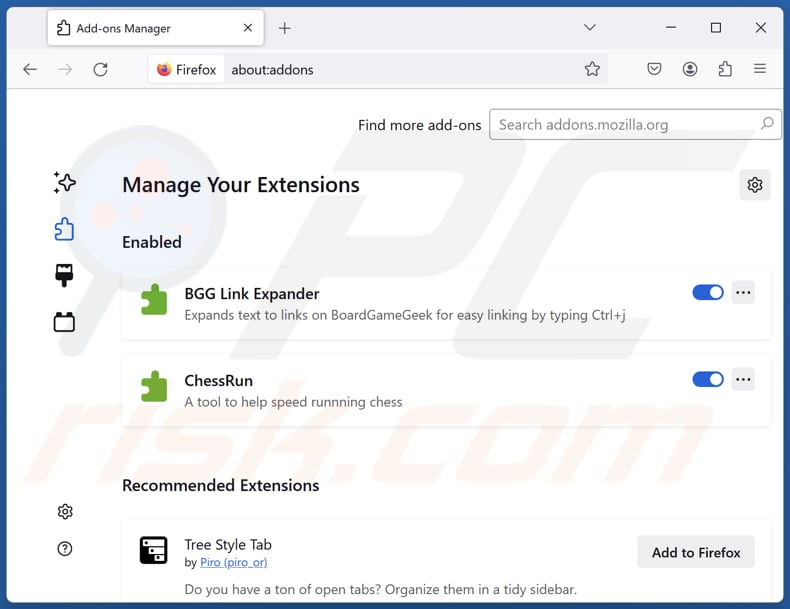
Optionele methode:
Computergebruikers die problemen blijven hebben met het verwijderen van applvl ongewenst programma kunnen de Mozilla Firefox instellingen naar standaard herstellen.
Open Mozilla Firefox, in de rechterbovenhoek van het hoofdvenster klik je op het Firefox menu ![]() , in het geopende keuzemenu kies je het Open Help Menu-icoon
, in het geopende keuzemenu kies je het Open Help Menu-icoon ![]()

Klik dan op Probleemoplossing-informatie.

In het geopende scherm klik je op de Firefox Herstellen knop.

In het geopende scherm bevestig je dat je de Mozilla Firefox instellingen naar Standaard wil herstellen door op de Herstellen-knop te klikken.

 Verwijder kwaadaardige extensies uit Safari:
Verwijder kwaadaardige extensies uit Safari:

Verzeker je ervan dat je Safari browser actief is, klik op het Safari menu en selecteer Voorkeuren….

In het geopende venster klik je op Extensies, zoek naar recent geïnstalleerde verdachte extensies, selecteer deze en klik op Verwijderen.
Optionele methode:
Verzeker je ervan dat je Safari browser actief is en klik op het Safari-menu. In het keuzemenu selecteer je Geschiedenis en Website Data verwijderen…

In het geopende scherm seleceer je alle geschiedenis en klik je op de Geschiedenis Verwijderen-knop.

 Kwaadaardige extensies verwijderen uit Microsoft Edge:
Kwaadaardige extensies verwijderen uit Microsoft Edge:

Klik op het menu-icoon in Edge ![]() (in de rechterbovenhoek van Microsoft Edge), kiest u "Extensies". Zoek recent geïnstalleerde en verdachte browser add-ons en klik op "Verwijderen" (onder hun naam).
(in de rechterbovenhoek van Microsoft Edge), kiest u "Extensies". Zoek recent geïnstalleerde en verdachte browser add-ons en klik op "Verwijderen" (onder hun naam).

Optionele methode:
Als u problemen blijft ondervinden met het verwijderen van de applvl ongewenst programma, herstel dan de instellingen van uw Microsoft Edge browser. Klik op het Edge menu-icoon ![]() (in de rechterbovenhoek van Microsoft Edge) en selecteer Instellingen.
(in de rechterbovenhoek van Microsoft Edge) en selecteer Instellingen.

In het geopende menu kiest u Opnieuw instellen.

Kies Instellingen naar hun standaardwaarden herstellen. In het geopende scherm bevestigt u dat u de instellingen van Microsoft Edge wilt herstellen door op de knop Opnieuw instellen te klikken.

- Als dat niet helpt, volg dan deze alternatieve instructies om de Microsoft Edge browser te herstellen.
Samenvatting:
 De meeste adware of mogelijk ongewenste applicaties infiltreren internetbrowsers van gebruikers via gratis software downloads. Merk op dat de veiligste bron voor het downloaden van gratis software de website van de ontwikkelaar is. Om de installatie van adware te vermijden wees je best erg oplettend met het downloaden of installeren van gratis software.Bij het installeren van het reeds gedownloaden gratis programma kies je best de aangepast of geavanceerde installatie-opties - deze stap zal zlle mogelijk ongewenste applicaties aan het licht brengen die werden geïnstalleerd samen met het gekozen gratis programma.
De meeste adware of mogelijk ongewenste applicaties infiltreren internetbrowsers van gebruikers via gratis software downloads. Merk op dat de veiligste bron voor het downloaden van gratis software de website van de ontwikkelaar is. Om de installatie van adware te vermijden wees je best erg oplettend met het downloaden of installeren van gratis software.Bij het installeren van het reeds gedownloaden gratis programma kies je best de aangepast of geavanceerde installatie-opties - deze stap zal zlle mogelijk ongewenste applicaties aan het licht brengen die werden geïnstalleerd samen met het gekozen gratis programma.
Hulp bij de verwijdering:
Als je problemen ervaart bij pogingen om applvl ongewenst programma van je computer te verwijderen, vraag dan om hulp in ons malware verwijderingsforum.
Post een commentaar:
Als je bijkomende informatie hebt over applvl ongewenst programma of z'n verwijdering, gelieve je kennis dan te delen in de onderstaande commentaren.
Bron: https://www.pcrisk.com/removal-guides/30810-applvl-unwanted-application
Veelgestelde vragen (FAQ)
Wat is het doel van een ongewenste toepassing?
Dit soort toepassingen kunnen vervelende en misleidende advertenties weergeven, verschillende soorten gegevens verzamelen, de controle over webbrowsers overnemen en mogelijk andere schadelijke activiteiten uitvoeren.
Is Applvl ongewenste toepassing legaal?
Ongewenste toepassingen zijn vaak wettelijk toegestaan omdat hun licentieovereenkomsten voor eindgebruikers (EULA) meestal hun mogelijke acties en gebruiksvoorwaarden beschrijven, waardoor gebruikers er onbewust mee akkoord gaan.
Is het gevaarlijk om Applvl op mijn computer geïnstalleerd te hebben?
Deze toepassing kan privacy- en veiligheidsrisico's met zich meebrengen. Bovendien komt het gebundeld met andere ongewenste apps die verschillende problemen kunnen veroorzaken. Daarom kan het schadelijk zijn om Applvl op een computer geïnstalleerd te hebben.
Zal Combo Cleaner me helpen om Applvl ongewenste toepassing te verwijderen?
Ja, Combo Cleaner scant je computer en verwijdert alle schadelijke ongewenste toepassingen. Handmatige verwijdering is niet altijd betrouwbaar omdat achtergebleven bestanden en onderdelen verborgen kunnen blijven in je systeem. Zelfs als de belangrijkste software is verwijderd, kunnen sommige onderdelen ervan nog steeds actief of verborgen zijn in het systeem.
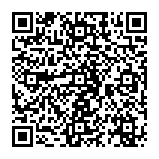
▼ Toon discussie